Evitar que se instalen herramientas de acceso remoto como CyberGate
TroyanoConocido también como: el troyano de acceso remoto CyberGate
Obtenga un escaneo gratuito y verifique si su computadora está infectada.
ELIMÍNELO AHORAPara usar el producto con todas las funciones, debe comprar una licencia para Combo Cleaner. 7 días de prueba gratuita limitada disponible. Combo Cleaner es propiedad y está operado por RCS LT, la empresa matriz de PCRisk.
Guía para eliminar el virus CyberGate
¿Qué es CyberGate?
CyberGate es una de tantas herramientas de acceso remoto que permiten a los usuarios controlar otros equipos de forma remota. Es muy común que los ciberdelincuentes usen programas de este tipo con intenciones maliciosas. Normalmente, usan estas herramientas para sustraer información personal y sensible para luego usarla de forma indebida para obtener beneficios. Quienes tengan los equipos infectados con programas como CyberGate deberían desinstalarlos cuanto antes.
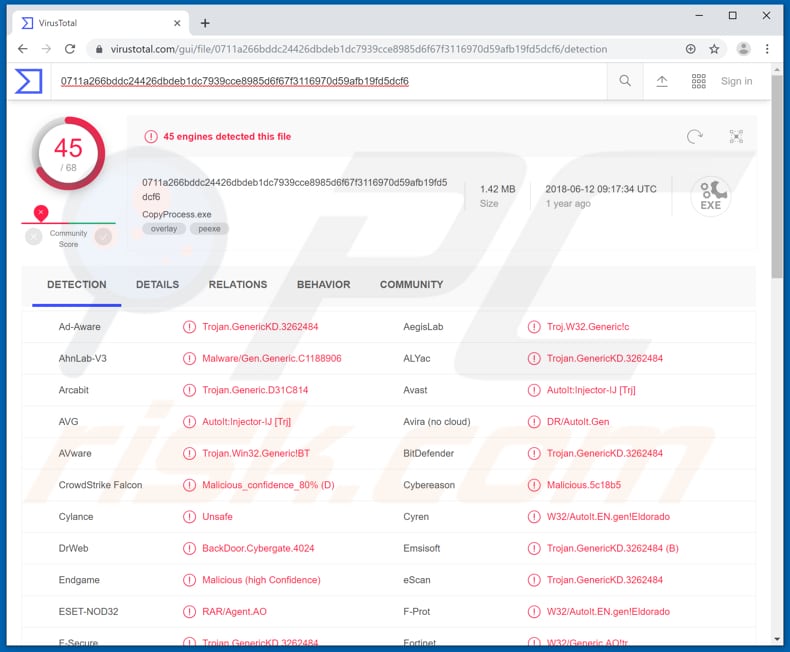
Hay más de una versión de CyberGate; según la versión, incorpora diferentes funciones. Es muy probable que casi todas las versiones de CyberGate se usen para sustraer contraseñas, archivos, grabar audio, usar la webcam y hacer fotos con la webcam, e instalar (y ejecutar) códigos maliciosos. Como indicamos en nuestra introducción, los ciberdelincuentes usan principalmente programas como CyberGate para sustraer información. Una de las formas de lograrlo es usando una función de registro de teclas que permite grabar qué teclas se pulsan. Para ser más exactos, esta función puede usarse para sustraer usuarios y contraseñas introducidos (y otros datos personales) de correo electrónico y cuentas bancarias, Facebook, etc. Las cuentas robadas podrían usarse para llevar a cabo transacciones o compras con dinero, o para usar la información personal de forma abusiva. Los vídeos grabados o las fotos que se puedan hacer con una webcam podrían usarse para chantajear a las víctimas, amenazando con difundir el material grabado y pidiendo dinero a cambio de no enviarlo a otros usuarios. Asimismo, CyberGate podría usarse para instalar programas maliciosos en el sistema operativo. Por ejemplo, software como ransomware que está diseñado para bloquear losa archivos cifrándolos e inutilizándolos a no ser que se pague un rescate. Asimismo, es muy probable que casi todas las versiones de CyberGate sean capaces de evitar ser detectadas por antivirus u otras herramientas de seguridad. Quiere decir que los usuarios que la tengan instalada podrían estar sin saberlo desde hace bastante tiempo.
| Nombre | el troyano de acceso remoto CyberGate |
| Tipo de amenaza | Troyano de acceso remoto, virus que sustrae contraseñas, software malicioso bancario, software espía |
| Detectada como (CopyProcess.exe) | Avast (AutoIt:Injector-IJ [Trj]), BitDefender (Trojan.GenericKD.3262484), ESET-NOD32 (RAR/Agent.AO), Kaspersky (Trojan-Dropper.Win32.Agent.sbjn), lista completa (VirusTotal) |
| Síntomas | Los troyanos han sido diseñados para infiltrarse silenciosamente en el equipo de las víctimas y permanecer en silenciosa, por lo que no percibe ningún síntomas en la máquina infectada.. |
| Formas de distribución | Adjuntos infectados, anuncios maliciosos en internet, ingeniería social, software pirata, falsos asistentes de actualización de software. |
| Daño | Información bancaria sustraída, contraseñas, suplantación de la identidad, equipo de la víctima añadido a una red de robot. |
| Eliminación |
Para eliminar posibles infecciones de malware, escanee su computadora con un software antivirus legítimo. Nuestros investigadores de seguridad recomiendan usar Combo Cleaner. Descargue Combo Cleaner para WindowsEl detector gratuito verifica si su equipo está infectado. Para usar el producto con todas las funciones, debe comprar una licencia para Combo Cleaner. 7 días de prueba gratuita limitada disponible. Combo Cleaner es propiedad y está operado por RCS LT, la empresa matriz de PCRisk. |
CyberGate se parece a Sakula, DarkComet, FlawedAmmyy y a varios programas de este tipo. Normalmente, los ciberdelincuentes engañan a los usuarios en la instalación de herramientas de acceso remoto usando métodos engañosos. Si tienen éxito, se conectarán a otros equipos y robarán información variada, instalarán programas maliciosos u ocasionarán otro daño. Resumiendo, tener infectado un equipo con una herramienta de acceso remoto puede ocasionar serios problemas de privacidad, pérdida de datos y económica, así como otro tipo de problemas. Si tenemos un programa como CyberGate en el sistema, debería desinstalarlo de inmediato.
¿Cómo se introdujo CyberGate en mi equipo?
Sabemos que los ciberdelincuentes distribuyen CyberGate a través de campañas de correo basura. Para ser más concretos, envían correos que parecen ser importantes u oficiales; esos correos contienen adjuntos maliciosos que se muestran como facturas varias u otros documentos u archivos. La principal finalidad es engañar a los destinatarios para que abran el archivo adjunto que, al abrirlo, descargará e instalará CyberGate. Normalmente, los ciberdelincuentes propagan programas no deseados (o maliciosos) a través de adjuntos como documentos de MS Office o PDF, archivos JavaScript o ejecutables, archivos como ZIP, RAR, etc. Sin embargo, hay más formas de engañar a los usuarios para que instalen malware u otros programas no deseados. Los ciberdelincuentes usan también fuentes de descarga de software de dudosa fiabilidad, troyanos, falsas herramientas de actualización de software o activación no oficial. Algunos ejemplos de archivos dudosos o fuentes de descarga poco fiables son las redes P2P, sitios web de almacenamiento de archivos o descargas gratuitas, páginas no oficiales y asistentes de descargas de terceros. Los equipos se infectan cuando los usuarios descargan y abren archivos maliciosos que se presentan como archivos corrientes o incluso oficiales. En pocas palabras, la gente que usa estas fuentes se arriesga a instalar software malicioso ellos mismos. Los troyanos son programas que se suelen usar para propagar (instalar) varios programas maliciosos. Sin embargo, solo puede llevarse a cabo cuando el troyano se instala en el sistema operativo. Los falsos actualizadores suelen infectar los equipos al descargar e instalar software malicioso en vez de actualizar programas antiguos o al aprovecharse de errores o fallos de programas instalados previamente que están desactualizados. Las herramientas de activación no oficiales (piratas) son usadas por usuarios que esperan poder evitar el pago de software que no es gratuito. Sin embargo, a menudo esas herramientas no suelen activar programas sino que descargan e instalan programas maliciosos en su lugar.
¿Cómo se evita la instalación de software malicioso?
No abra archivos que se encuentren adjuntos a correos irrelevantes, sobre todo si fueron enviados por direcciones de correo desconocidas o sospechosas. Lo mismo aplica a enlaces web que podrían llevar a descargas de archivos maliciosos. Todos los programas (y archivos) deberían descargarse de sitios web oficiales y a través de enlaces de descarga directos. Los sitios web no oficiales, los asistentes de descarga de terceros y otras fuentes similares suelen contener software malicioso y podrían usarse para propagar malware. Actualice su software usando solo las funciones o herramientas facilitados por desarrolladores oficiales. El software instalado no debería activarse con herramientas no oficiales (de piratería); esas herramientas podrían estar diseñadas para iniciar descargas e instalaciones de programas maliciosos. Aparte, no es ni siquiera legal usar herramientas de ese tipo. Por último, debería analizar el sistema operativo regularmente usando un software antivirus o antiespía de reputación. Si considera que su equipo está infectado ya, le recomendamos realizar un análisis con Combo Cleaner Antivirus para Windows para eliminar de forma automática el software malicioso infiltrado.
Captura de pantalla del panel de administración de CyberGate:
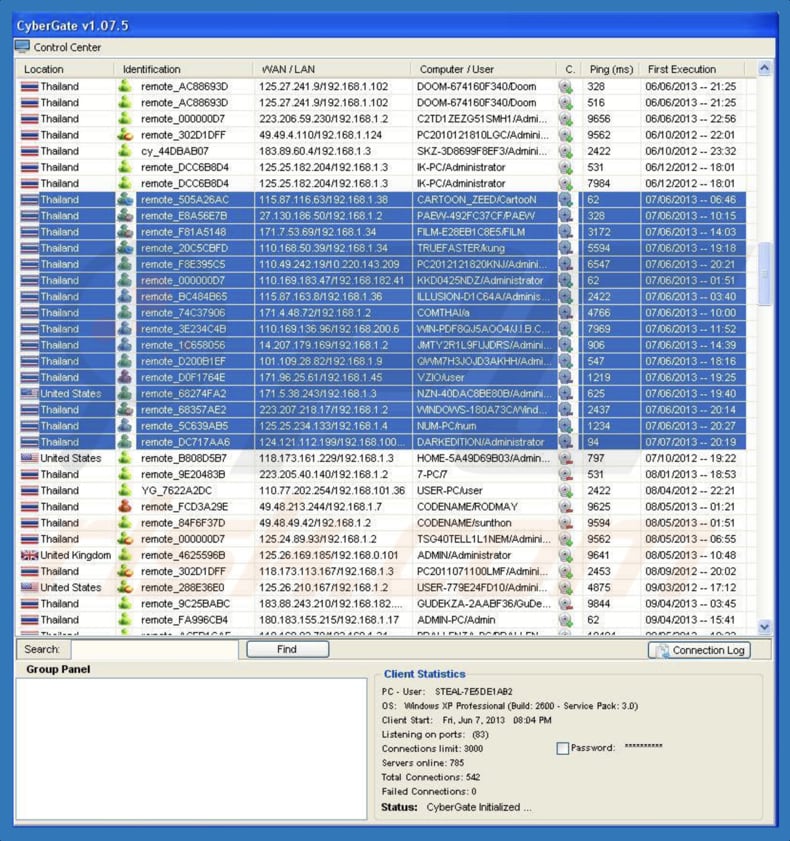
Eliminación automática instantánea de malware:
La eliminación manual de amenazas puede ser un proceso largo y complicado que requiere conocimientos informáticos avanzados. Combo Cleaner es una herramienta profesional para eliminar malware de forma automática, que está recomendado para eliminar malware. Descárguelo haciendo clic en el siguiente botón:
DESCARGAR Combo CleanerSi decide descargar este programa, quiere decir que usted está conforme con nuestra Política de privacidad y Condiciones de uso. Para usar el producto con todas las funciones, debe comprar una licencia para Combo Cleaner. 7 días de prueba gratuita limitada disponible. Combo Cleaner es propiedad y está operado por RCS LT, la empresa matriz de PCRisk.
Menú rápido:
- ¿Qué es CyberGate?
- PASO 1. Eliminar manualmente el software malicioso CyberGate.
- PASO 2. Comprobar si el equipo está limpio.
¿Cómo eliminar el software malicioso de forma manual?
Eliminar software malicioso de forma manual es una tarea complicada; normalmente es mejor dejar que un programa antivirus o antiespía lo haga por nosotros de forma automática. Para eliminar este software malicioso, recomendamos que use Combo Cleaner Antivirus para Windows. Si desea eliminar el software malicioso de forma manual, el primer paso es identificar el nombre del software malicioso que esté intentando eliminar. He aquí un ejemplo de un programa sospechoso que se ejecuta en el equipo del usuario:

Si ha inspeccionado la lista de programas que se ejecuta en su equipo a través del Administrador de tareas, por ejemplo, y ha visto un programa que parece sospechoso, debería realizar lo siguiente:
 Descargue un programa llamado Autoruns. Este programa muestra las aplicaciones que se ejecutan automáticamente, carpetas de registro y del sistema de archivos.
Descargue un programa llamado Autoruns. Este programa muestra las aplicaciones que se ejecutan automáticamente, carpetas de registro y del sistema de archivos.

 Reinicie su equipo en modo seguro:
Reinicie su equipo en modo seguro:
Usuarios de Windows XP y Windows 7: Inicie su equipo en modo seguro. Haga clic en Inicio, Apagar, Reiniciar y aceptar. Mientras el equipo arranca, pulse la tecla F8 en su teclado varias veces hasta que vea el menú de Opciones avanzadas de Windows, luego seleccione modo seguro con funciones de red de la lista.

Este vídeo muestra cómo iniciar Windows 7 en "Modo seguro con funciones de red":
Usuarios de Windows 8: Inicie Windows 8 en modo seguro con funciones de red: Diríjase a la pantalla de inicio de Windows 8, escriba "avanzadas", en los resultados de búsqueda, seleccione "Cambiar opciones avanzadas de inicio". En la nueva ventana "Configuración de PC", vaya hasta la sección "Inicio avanzado". Haga clic en el botón "Reiniciar ahora". Su PC se reiniciará ahora con el "Menú de opciones de arranque avanzadas". Haga clic en el botón de "Solucionar problemas", luego haga clic en el botón de "Opciones avanzadas". En la pantalla de opciones avanzadas, haga clic en "Configuración de inicio". Haga clic en el botón "Reiniciar". Su PC se reiniciará mostrando primero la pantalla de Configuración de inicio. Pulse F5 para arrancar en Modo seguro con funciones de red.

Este vídeo muestra cómo iniciar Windows 8 en "Modo seguro con funciones de red":
Usuarios de Windows 10: Haga clic en el logo de Windows y seleccione el icono de Inicio/Apagado. En el nuevo menú, haga clic en "Reiniciar" mientras mantiene pulsada la tecla "mayúsculas" en su teclado. En la ventana "seleccione una opción", haga clic en "Solucionar problemas" y luego en "Opciones avanzadas". En el menú de opciones avanzadas, seleccione "Configuración de inicio" y haga clic en el botón "Reiniciar". En la siguiente pantalla, tendrá que pulsar la tecla F5 de su teclado. Luego se reiniciará el sistema operativo en modo seguro con funciones de red.

Este vídeo muestra cómo iniciar Windows 10 en "Modo seguro con funciones de red":
 Extraiga el archivo descargado y ejecute el archivo Autoruns.exe.
Extraiga el archivo descargado y ejecute el archivo Autoruns.exe.

 En la aplicación Autoruns, haga clic en Opciones (Options) arriba y desmarque Ocultar ubicaciones vacías ("Hide empty locations") y Ocultar entradas de Windows ("Hide Windows Entries"). Seguidamente, haga clic en el icono Actualizar (Refresh).
En la aplicación Autoruns, haga clic en Opciones (Options) arriba y desmarque Ocultar ubicaciones vacías ("Hide empty locations") y Ocultar entradas de Windows ("Hide Windows Entries"). Seguidamente, haga clic en el icono Actualizar (Refresh).

 Revise la lista que proporciona la aplicación Autoruns y encuentre el archivo malicioso que desea eliminar.
Revise la lista que proporciona la aplicación Autoruns y encuentre el archivo malicioso que desea eliminar.
Debería anotar la ruta completa y el nombre. Sepa que algunos programas maliciosos enmascaran sus nombres de proceso con nombres de procesos fiables de Windows. En este punto, es muy importante no eliminar archivos del sistema. Una vez que haya encontrado el programa sospechoso que desee eliminar, haga clic derecho sobre su nombre y seleccione Eliminar (Delete).

Tras eliminar el software malicioso a través de la aplicación Autoruns (así nos aseguramos de que el software malicioso deje de ejecutarse automáticamente en el sistema la próxima vez que se inicie), tendría que buscar por el nombre del software malicioso en su equipo. No olvide mostrar la lista de archivos y carpetas ocultas antes de continuar. Si encuentra el archivo del software malicioso, asegúrese de eliminarlo.

Reiniciar su equipo en modo normal Esta guía debería ayudarle a eliminar cualquier software malicioso de su equipo. Hay que destacar que se requieren conocimientos informáticos avanzados para eliminar amenazas de forma manual. Se recomienda confiar la eliminación de software malicioso a los programas antivirus o antimalware. Esta guía podría no ser efectiva si nos encontramos ante una infección avanzada de software malicioso. Como de costumbre, lo ideal es prevenir la infección en vez de probar a eliminar el software malicioso luego. Para mantener seguro su equipo, asegúrese de instalar las últimas actualizaciones del sistema operativo y usar software antivirus.
Para estar seguros de que su equipo está libre de infecciones de software malicioso, lo mejor es analizarlo con Combo Cleaner Antivirus para Windows.
Compartir:

Tomas Meskauskas
Investigador experto en seguridad, analista profesional de malware
Me apasiona todo lo relacionado con seguridad informática y tecnología. Me avala una experiencia de más de 10 años trabajando para varias empresas de reparación de problemas técnicos y seguridad on-line. Como editor y autor de PCrisk, llevo trabajando desde 2010. Sígueme en Twitter y LinkedIn para no perderte nada sobre las últimas amenazas de seguridad en internet.
El portal de seguridad PCrisk es ofrecido por la empresa RCS LT.
Investigadores de seguridad han unido fuerzas para ayudar a educar a los usuarios de ordenadores sobre las últimas amenazas de seguridad en línea. Más información sobre la empresa RCS LT.
Nuestras guías de desinfección de software malicioso son gratuitas. No obstante, si desea colaborar, puede realizar una donación.
DonarEl portal de seguridad PCrisk es ofrecido por la empresa RCS LT.
Investigadores de seguridad han unido fuerzas para ayudar a educar a los usuarios de ordenadores sobre las últimas amenazas de seguridad en línea. Más información sobre la empresa RCS LT.
Nuestras guías de desinfección de software malicioso son gratuitas. No obstante, si desea colaborar, puede realizar una donación.
Donar
▼ Mostrar discusión